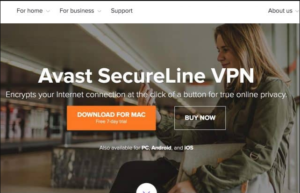Rosetta Stone Hatası 9114 veya 9117'yi Çözmenin Farklı Yolları

Bu kılavuzda, Rosetta Stone Error 9114 veya 9117'nin nasıl çözüleceğini tartışacağız. Uygulama, her bir abonesi için sürükleyici öğreticiler veya kişiselleştirilmiş öğrenme planları sağlamayı amaçlamaktadır. Dikkate değer özelliklerinden bazıları Genişletilmiş Öğrenme özelliklerini, öğreticileri çevrimdışı yükleme veya indirme ve ayrıca ilerlemenizi farklı cihazlar arasında senkronize etme becerisini içerir.
Ancak, son iki platformda kullanıcılar sorun yaşıyor. Birçoğumuz Rosetta Taşı Hata Kodu 9114 veya 9117'den şikayetçiyiz. Bu hatanın nedeni olarak, birçoğu olabilir. Başlangıç olarak, hata çoğu zaman dil yükleme işlemi sırasında ortaya çıkar. Kullanıcı seçim ekranından bir kullanıcıya dokunduktan sonra da bu hatayla karşılaşabilirsiniz. Bazı kullanıcılar bir ders sırasında da bu hatayı iddia etti.
Öyleyse bunlar, birinin neden bu hatayla karşılaşabileceğine dair nedenlerden bazılarıydı. Bu bağlamda, bu sorunu çözmek için iki farklı geçici çözüm vardır. Daha sonra talimatlardan bahsedilecektir. Windows Vista, XP ve 7, 8 ve 10, ve Mac os işletim sistemi ayrı bölümler altında. İşletim sisteminize uygun olana gidin. Bununla birlikte, Rosetta Stone Hata Kodu 9114 veya 9117'yi çözmek için gerekli adımlar aşağıda verilmiştir.
Rosetta Stone Hata Kodu 9114 veya 9117'yi Çözmenin Farklı Yolları:
İlk çözüm, yazılım kısmıyla hiçbir ilgisi yoktur. Bir diğeri tamamen yazılıma bağlıdır ve bu nedenle her biri için ayrı bir bölüme ihtiyaç duyar. Takip etmek.

Yöntem 1: Kurulum CD'sini Kontrol Edin
Bu hatanın en yaygın nedenlerinden biri, CD'de birkaç çizik olabileceği gerçeğinden kaynaklanmaktadır. Sonuç olarak, sisteminiz onu düzgün okuyamayabilir. Bu nedenle, yumuşak ve nemli bir bez kullanın ve ardından CD'yi tüm çiziklerden ve lekelerden silmek için nazikçe silin. Bundan sonra, CD'yi yeniden takın ve kurulum talimatlarını deneyin. İyi ve iyi bir başarı elde ederseniz, alternatif olarak aşağıda verilen diğer çözüme gidin.
Yöntem 2: dynamicstoredpaths.xml Dosyasını Kaldırma
Bu hatayla karşılaşmanızın bir başka nedeni de, uygulamanın kendisini varsayılan olmayan bir konuma yüklemeye veya indirmeye çalışmasıdır. Ne zaman olursa olsun, Rosetta Stone Hata Kodu 9114 veya 9117 ile karşılanacaksınız. Bu nedenle, bu sorunu çözmek için dynamicstoredpaths.xml dosyasını kaldırmanız gerekecek. Gelin, çeşitli platformlarda nasıl yapılabileceğini kontrol edelim.
Windows XP'de
- Üzerine dokunun. Başlangıç menüsü ve sonra aç Benim bilgisayarım.
- Sonra ilerleyin Yerel Disk C: ve açın Belgeler ve Ayarlar Klasör
- Ardından, şuraya gidin: Tüm kullanıcılar klasör ve ardından Uygulama Verileri Klasör
- Bunun içinde, basitçe Rosetta Taşı Klasör. Bunun altında, daha sonra Toplam Klasör.
- Söz konusu klasör şunları içerir: dynamicstoredpaths.xml dosya. Onu seçin ve Sil tuşuna basın.
- Ardından Rosetta Stone'u fırlatın uygulama , tercih edilen dil seviyesini yükleyin veya indirin ve Hata Kodu 9114 veya 9117 XP Platformunuzda çözülmelidir.
Windows Vista ve 7'de
- Üzerine dokunun. Başlangıç menüsü ve Seç Bilgisayar
- Sonra gidin Yerel Disk C: veya OS C: ve ardından Program verisi Klasör
- Bunun içinde Rosetta Taşı Klasör.
- Daha sonra açabilirsiniz TOPLAM veya Dil Eğitimi klasör ve ardından gerekli XML dosyasını görüntülemelisiniz.
- Sağ tıklayın. dynamicstoredpaths.xml ve bağlam menüsünden Sil seçeneğini seçin.
- Bunu yaptıktan sonra Rosetta Stone'u açın ve dil seviyesinde yüklemeyi deneyin, Windows 7 veya Vista platformunuzda Hata Kodu 9114 veya 9117'yi görüntülememelisiniz.
Windows 8 ve 10'da
- Başlangıçta Başlat menüsünü başlatın. Giriş %program verisi% ve Enter tuşuna basın.
- Daha sonra açabilirsiniz Rosetta Taşı klasör ve ardından Dil eğitimi Klasör. Ayrıca XML dosyasını da bulabilirsiniz.
- Seç dynamicstoredpaths.xml dosyasını ve ardından klavyenizdeki Sil tuşuna dokunun.
- Sonunda, Rosetta Stone'u açın ve ardından dil seviyesi kurulumunu deneyin, Hata Kodu 9114 veya 9117, bilgisayarınızda 8 veya 10 çalıştıran çözülmüş olmalıdır.
MacOS X'te
- Şuraya gidin: Mac HD Masaüstü PC'nizdeki sabit sürücü simgesi. Aynı şekilde Finder'ı da kullanabilirsiniz.
- Sonra açın Kütüphane klasör ve ardından Uygulama desteği Klasör.
- Sonra Rosetta Taşı klasörünü açın ve basitçe TOPLAM veya Dil Eğitimi Klasör
- Control + üzerine dokunun. dynamicstoredpaths.xml dosya. Bunu yaparken ikincil bir pencere açılacaktır.
- Seç Çöp kutusuna taşıyın seçeneği. Hepsi bu kadar. MacOS'unuzda yukarıda belirtilen sorunu başarıyla çözdünüz.
Sonuç:
Bununla birlikte, Rosetta Stone Hatası 9114 veya 9117'nin nasıl çözüleceğine ilişkin makaleyi tamamladık. Bu sorunu gidermek için farklı geçici çözümler paylaştık. İstediğiniz sonuçları vermenize hangi yöntemin yardımcı olduğunu yorumlarda bize bildirin.
Ayrıca Oku: